Após acessar sua loja com o login e senha, você
estará em seu painel de controle da loja, onde terá todas as
funcionalidades que o Iluria oferece.
1º Procure por Cadastrar produto,
no menu lateral e clique sobre a opção.
2º Ao clicar em Cadastrar
produto, você será redirecionado para a página de cadastro de
produtos. Para cadastrar seu produto preencha os dados:
* Titulo do produto – Adicione o nome do seu produto.
* Descrição – Coloque todos os detalhes sobre o produto que você está vendendo. Lembre-se que o comprador não tem o produto em mãos, está visualizando apenas fotos e lendo a descrição dele em sua loja. Quantos mais detalhes você passar, melhor noção ele terá do que está comprando e isso pode influenciar sua decisão de compra.
* Descrição – Coloque todos os detalhes sobre o produto que você está vendendo. Lembre-se que o comprador não tem o produto em mãos, está visualizando apenas fotos e lendo a descrição dele em sua loja. Quantos mais detalhes você passar, melhor noção ele terá do que está comprando e isso pode influenciar sua decisão de compra.
* Tags
– Em Tags coloque as palavras que um comprador pode colocar no
google quando procura por um produto igual ao que você está
vendendo.
* Descrição resumida para o Google – essa é a frase que aparecerá junto com o link do produto nos buscadores. É uma pequena descrição daquilo que se encontra na página do produto. Você pode repetir o que colocou como título do produto ou colocar uma descrição resumida daquilo que é seu produto.
* Descrição resumida para o Google – essa é a frase que aparecerá junto com o link do produto nos buscadores. É uma pequena descrição daquilo que se encontra na página do produto. Você pode repetir o que colocou como título do produto ou colocar uma descrição resumida daquilo que é seu produto.
3º Selecione se deseja que este produto
fique em destaque na página principal da loja e/ou como novidade. 4º Escolha a categoria
(previamente criada), na qual ele se encaixa e clique em próximo passo.
5º Você será redirecionado para página de carregamento das fotos. Clique em “Carregar
fotos” e selecione as fotos do seu produto.
6º Após de carregadas as
imagens dos produtos, aparecerá os seguintes campos:
* Preço sob consulta – Caso não queira colocar os valor do produto na loja, marque a opção SIM. Se deseja colocar o produto para venda automática com o valor cobrado, marque a opção NÃO.
* Disponibilidade – Marque se você tem o produto em estoque, ou se será feito sob encomenda.
* Visível na loja - Marque se quer o produto esteja vísivel para o visitante da loja.
* Visível na loja - Marque se quer o produto esteja vísivel para o visitante da loja.
*
Dados do Fornecedor – Neste item você poderá, caso queira colocar quem fez ou fornece o produto que sua loja vende. Seu preenchimento é opcional. Não intefere em nada da loja.
* Frete – Caso o frete seja por sua conta, marque SIM em Frete grátis.
Se for pago pelo Comprador, Marque NÃO para frete grátis e coloque as dimensões e peso do produto, para que o sistema calcule o valor do frete via Correios.
Se for oferecer algum tipo de frete fixo, marque a opção SIM para frete fixo e decida qual tipo de frete irá cobrar, prenchendo os dados pedidos.
* Tabela de medidas – No iluria você poderá ter uma tabela de medidas para roupas, sapatos e
etc. Ela vai precisar ter sido criada anteriormente para entrar na descrição do produto. Caso isso já tenha sido feito, escolha a tabela que quer colocar.
*Variações
– Marque SIM, caso o produto tenha variações. Ex: P,M e G.
7º Coloque a quantidade de
produtos em estoque e preço. E clique em cadastrar produto!
Prontinho, produto cadastrado!!!
Quer personalizar sua loja iluria com um layout bem bonito? Conte conosco. Teremos prazer em ajudar!









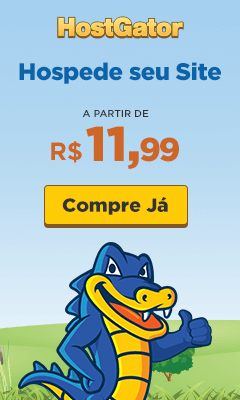










0 comentários.:
Postar um comentário